こんにちは。
今回は、Google Workspaceで忘れがちなメール設定である「SPFレコード設定」についてご紹介します。
送ったメールが相手に届かなかったり、迷惑メールに入ってしまう場合、この設定がなされていないかもしれません。
なお、同じ用途の設定として「DKIM認証」という方法もあります。今回ご紹介するSPFレコードとセットで登録しておくことをおすすめします。DKIM認証方法はこちらの記事をご覧ください。

SPFレコードとは
SPF(Sender Policy Framework)レコードとは、メールが本当にそのドメインから送られてきたものかどうか、つまり「なりすましメールかどうか」を判断する仕組みです。
相手のログイン情報や、クレジットカード情報を盗み取るフィッシングメールを始めとするスパムメールは、送信元のメールアドレスを改ざんして、あたかもそのドメインのメールであるかのようになりすましてメールを送信してきます。
SPFレコードが設定されていないと、あなたの(受信)メールサーバーは、本当にそのメールがそのサービスから送信されてきたのかどうか解りません。
下記は、SPFレコードが設定されていない場合のメール送信のイメージです。
鈴木さん(suzuki@aaa.com)から、本物のメールが送られるケース(青)と、スパムメールが送られるケース(赤)で記載しています。スパムメールは偽物のメールサーバーから相手の(受信)メールサーバーに送信していますが、受信メールサーバーでは、相手サーバが本物か偽物かわからないため、スパムメールも受け取ってしまっています。
SPFレコードは、Google Workspaceのドメイン所有権の確認のように、DNSの特性を利用して、そのメールドメインの送信メールサーバーを特定できるようにしておく技術です。
以下は、SPFレコードが設定されているイメージです。受信メールサーバーでは、鈴木さんのメールドメインである「aaa.com」のSPFレコードを参照して、aaa.comのメールサーバーのIPアドレスを確認し、送信メールサーバーがそのIPアドレスでなければメールをブロックしたり、迷惑メールフォルダに格納することができます。
SPFレコードの内容を確認しよう
SPFレコードを設定する前に、まずはあなたのドメインにSPFレコードが登録されていないか確認しましょう。
今回確認方法は、一般公開されているこちらのツールを使います。
https://mxtoolbox.com/spf.aspx
「Domain Name」の欄に、Google Workspaceで使用するドメインを入力し「SPF Record Lookup」を押します。

SPFレコードが設定されていると、下記の赤丸の部分に「v=spf1・・」で始まる文字が出てきます。設定されていない場合は「No SPF Record found」と表示されます。
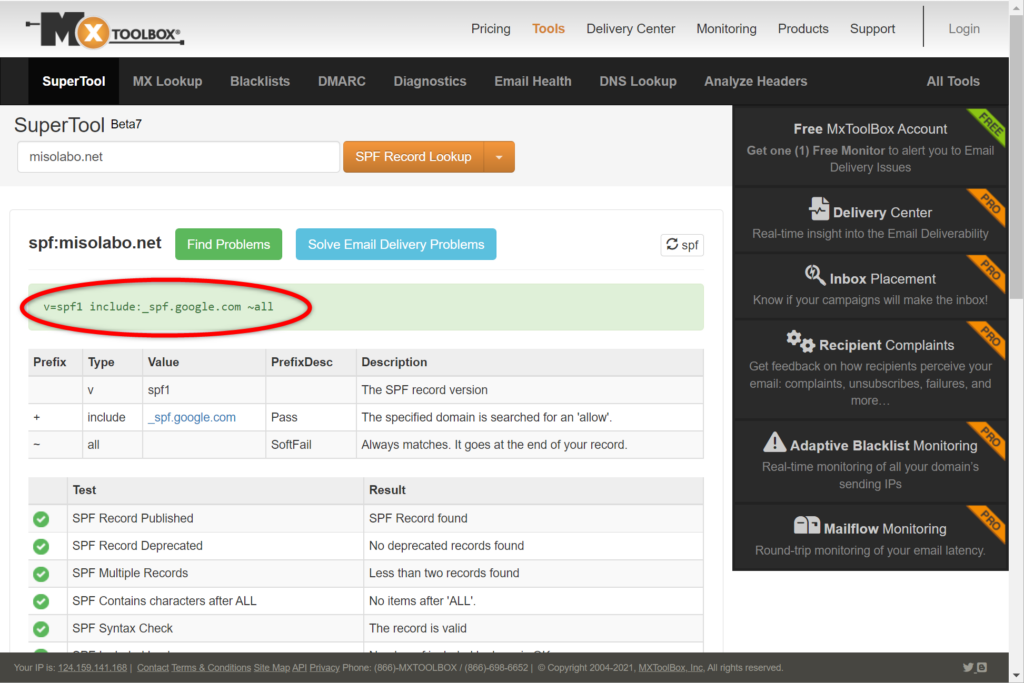
この結果によって対応内容が変わるので、下記の表にまとめてみました。
| SPFレコードの内容 | 対応内容 |
|---|---|
| 「v=spf1 include:_spf.google.com ~all」である。 | →すでにGoogle Workspace向けのSPFレコードが設定されていますので、これ以上設定する必要はありません。 |
| 上記以外の「v=spf1・・」で始まる文字が表示されている。 | Google Workspace以外の別のメールサーバーのSPFレコードが設定されています。 →すでに使用していないメールサーバーのIPアドレスやホスト名であれば、このSPFレコードを削除して、新たにGoogle Workspace向けのSPFレコードの設定が必要です。 →Google Workspace以外のサーバーからもメール送信される場合は、この設定を生かしたままGoogle Workspace向けのSPFレコードも有効にする必要があります。【※1】 |
| 「No SPF Record found」が表示されている。 | →SPFレコードが設定されていません。SPFレコードの設定が必要です。 |
SPFレコードを設定しよう
それではSPFレコードを設定していきましょう。SPFレコードはDNS設定を修正しますので、ドメイン管理会社のDNS情報管理画面から設定します。今回はバリュードメインでの例でご説明いたします。
バリュードメインにログインしたあと、管理画面のトップページで「管理ドメイン」のリンクを選択します。
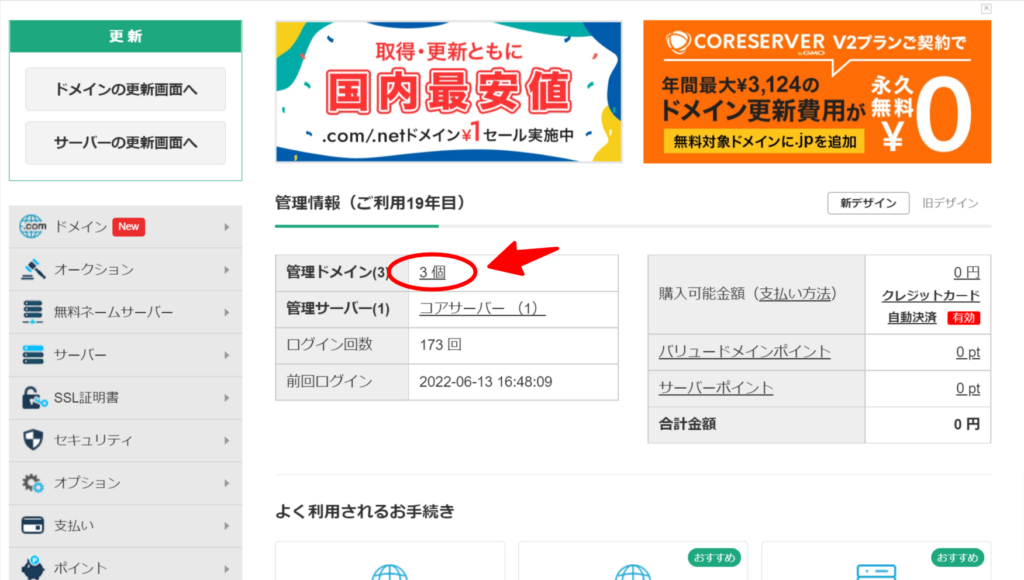
管理ドメインの一覧から、対象のドメインの「DNS/URL」を選択します。
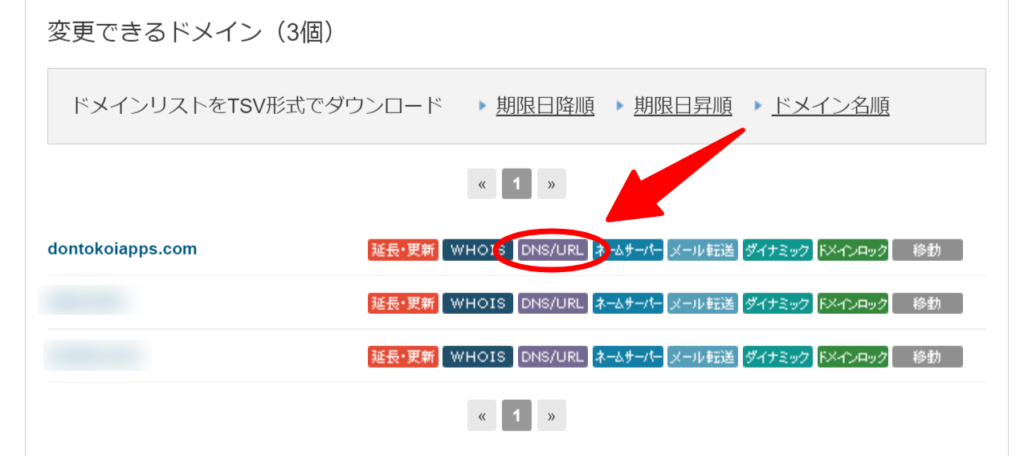
SPFレコードは「TXTレコード」と呼ばれる種類で登録します。値は以下を登録してください。
| 種類 | TXT |
| ホスト | 「@」や「入力なし」。 ※サブドメイン付きのメールアドレスで運用する場合は「サブドメイン名」を指定します。 例)xxxxx@aaa.bbb.com のようなメールアドレスであれば「aaa」を指定。 |
| 値 | v=spf1 include:_spf.google.com ~all |
バリュードメインの場合は下記のような入力になります。入力後保存ボタンを押してください。
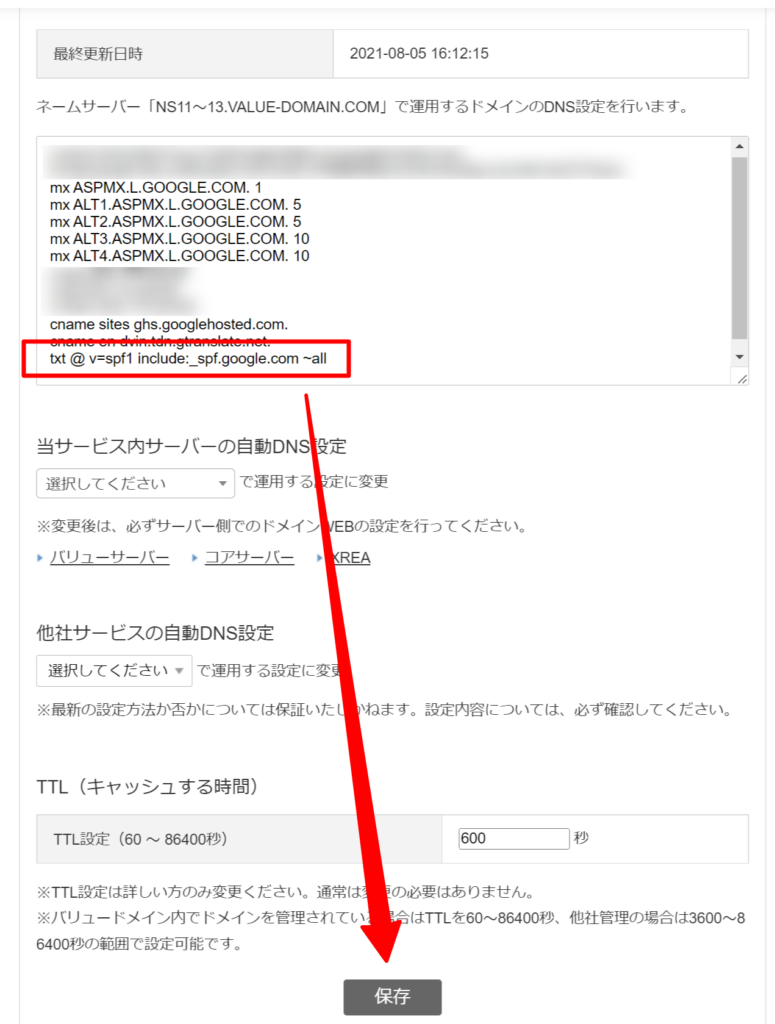
登録後は数分から数時間かかる場合があります。登録されているかどうか先程のSPFレコードチェックツールで確認しましょう。
まとめ – SPFレコードは必ず設定しよう
SPFレコードを設定すればメールの到達率も上がります。Google Workspaceでは必須の設定ですので、未登録の方はぜひ登録しておきましょう。
なお、SPFレコードに関するGoogle公式のドキュメントはこちらです。詳細はこちらも合わせてご覧ください。
■SPF を使用してなりすましと迷惑メールを防止する – Google Workspace 管理者 ヘルプ
https://support.google.com/a/answer/33786
また、当サイトのこちらの記事も合わせて読むと、より理解が深まると思いますのでぜひチェックしてみてください。









